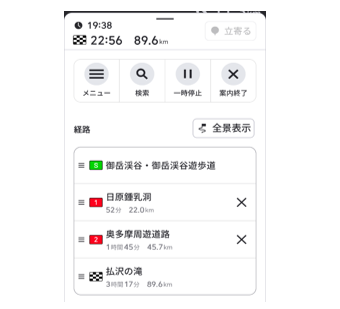案内中の画面
ルート案内は縦画面/横画面、ガイドアロービュー/マップビューの4通りの表示ができます。
表示の切替は「ビュー」ボタンをタップしてください。
縦画面
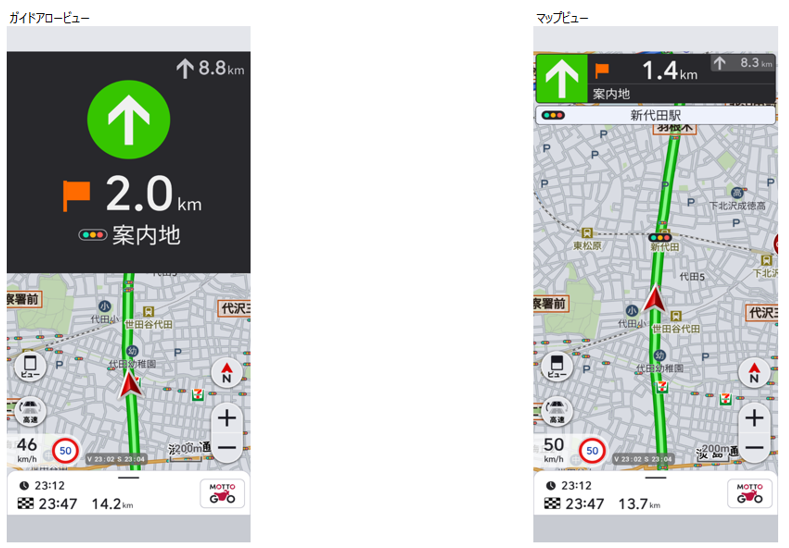
横画面
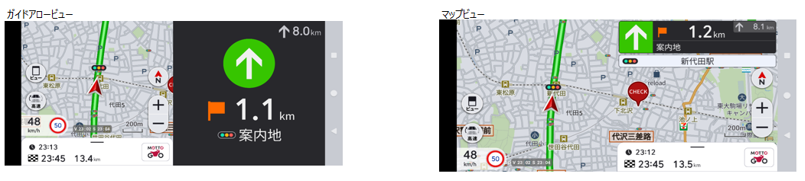
※各ビューによって一部表示機能に差があります
※横画面はOSの画面の自動回転を有効にした状態で端末を横にすれば切り替わります
「MOTTO GO」ボタン
周辺情報検索(駐車場・ガソリンスタンド・コンビニ・道の駅)やスポット情報通知履歴閲覧ができます。

ビューボタン
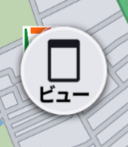
コンパスボタン
地図の表示方法を切替えることができます。
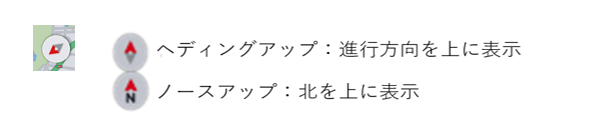
並走道路切替ボタン
一般道/高速道が重なる道路で、現在の位置を一般道と高速道で切替えることができます。
実際に高速道路を走行しているのに一般道で案内されてしまう時(その逆も同様)に使用します。
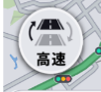
走行速度表示
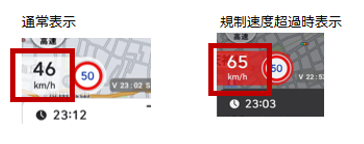
規制速度を15km/h超過した際は、速度超過警告を音声で通知します。
規制速度表示
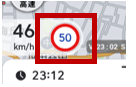
※注意:道路状況、天候等により規制速度が変更される場合があります。ナビで案内された規制速度と異なる場合、必ず実際の交通規制や道路標識などに従って走行してください。
規制速度情報が取得できない場合、規制速度は表示されません。
案内地点表示
次の案内地点の曲がる方向、残距離、交差点名が表示されます。
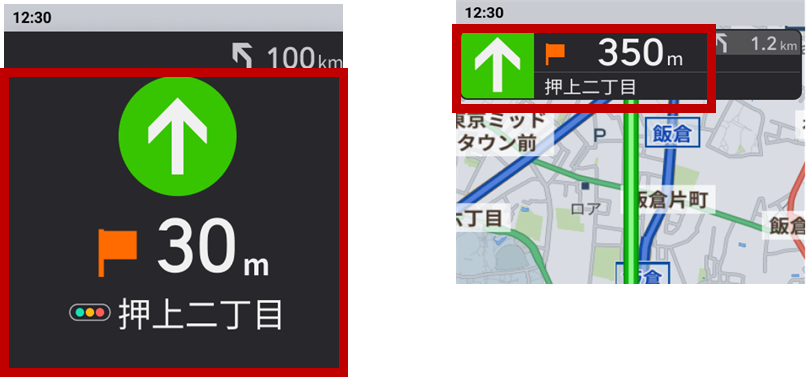
次の次の案内地点の曲がる方向、残距離が表示されます。
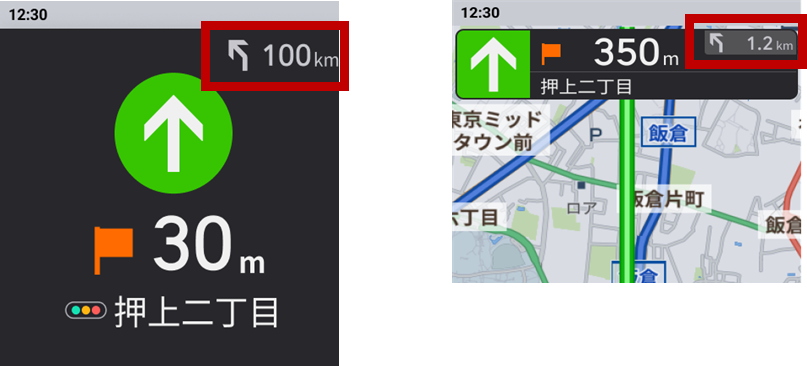
マップビューのみ表示される案内
下記に示す部分ををタップすると、ルート上にある先の案内を確認できます。
スクロールすることにより、現在地から目的地までの情報を確認することができます。
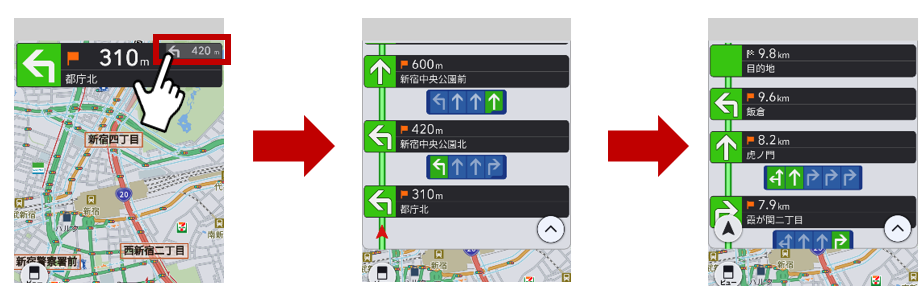
通過する交差点名
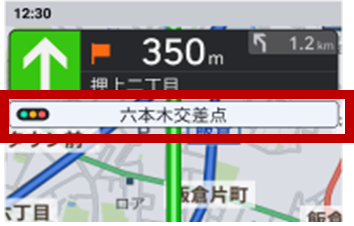
「MOTTO GO」ボタン
案内中の画面右下の「MOTTO GO」ボタンをタップすると、周辺検索/スポット通知履歴へのショートカット/スポット通知の立ち寄り地設定ができます。
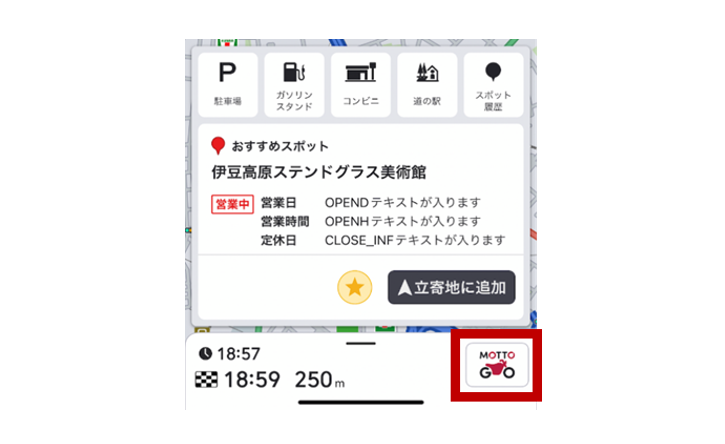
スポット履歴
案内中に通知されたスポットPushを参照することができます。
スポット履歴は24時間でリセットされ、最大で30件まで表示されます。
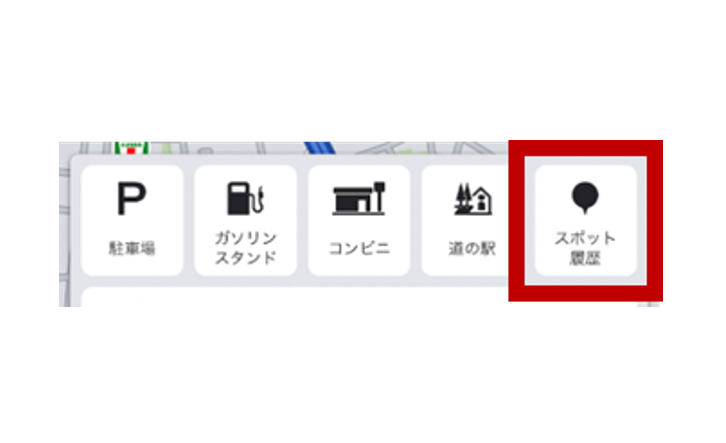
立寄地に追加
おすすめスポット通知受信時に立寄り地に追加することができます。
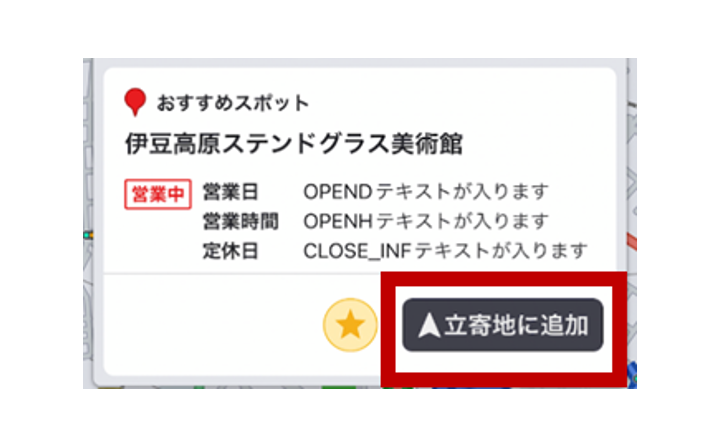
★アイコンをタップして通知されたスポットをお気に入りに登録・解除ができます。
案内中の操作
案内中の画面下部をタップまたは上に引き上げるとナビメニューと経路情報を表示することができます。
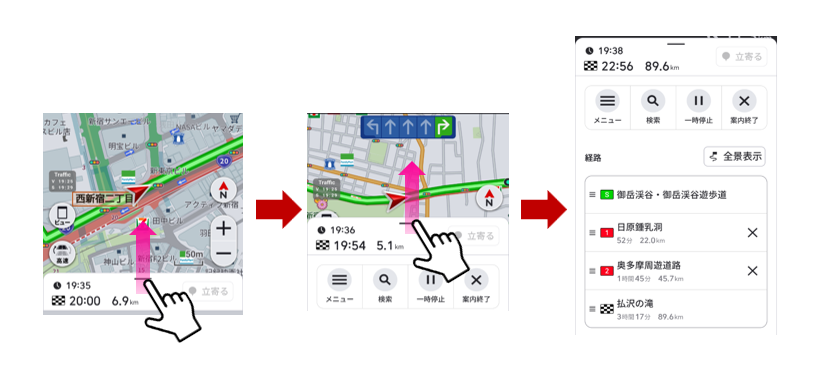
メニューボタン
アプリ全般に関する各種メニューを表示することができます。
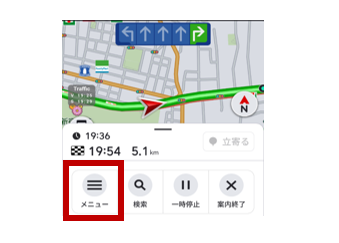
検索ボタン
立寄り地を検索することができます。
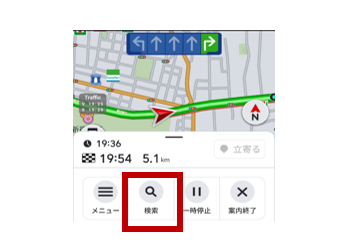
一時停止ボタン
ナビの案内を一時的に止めることができます。
「案内を再開する」ボタンをタップするとナビの案内が再開されます。
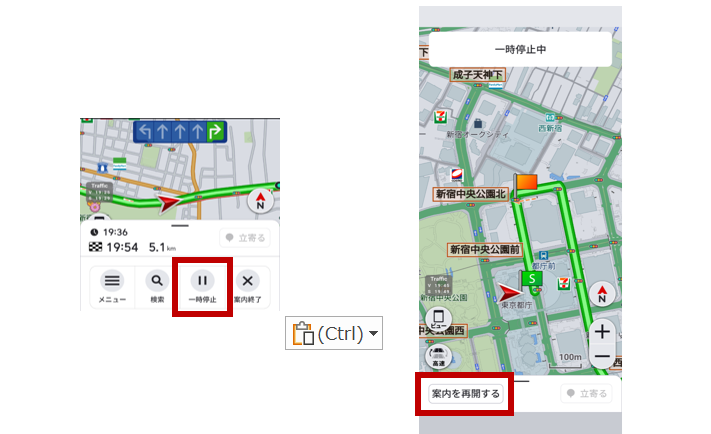
ルート案内終了ボタン
ルート案内を終了させることができます。
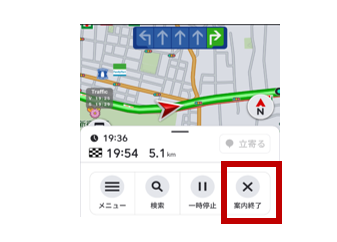
全景表示ボタン
ルートの全景を表示し、ルートの再設定や再探索ができます。
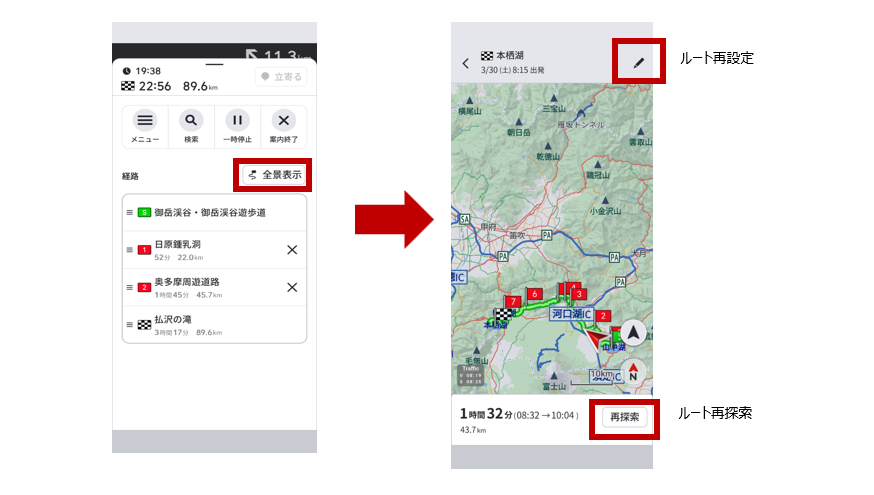
経路編集
経路表示画面で経路の編集ができます。
・ 経由地の入れ替え
出発地/目的地/経由地を長押ししてドラッグすることで順番を入れ替え、再探索することができます。
・ 経由地の削除
立寄り地の×をタップすると立寄り地を削除し、再探索をすることができます。